Tem vídeos no Vimeo que pretende transferir para o Dacast? Pode transferir facilmente todos os vídeos que tem armazenados na sua conta Vimeo sem descarregar ou carregar nada utilizando a nossa Ferramenta de Migração Vimeo.
Ferramenta de migração do Vimeo
A nossa ferramenta de migração para o Vimeo permite-nos extrair todo o conteúdo da sua conta Vimeo e importar tudo diretamente para a sua conta Dacast.
Para prosseguir, precisamos de uma das seguintes informações da sua conta Vimeo:
- ID da conta
- ID da montra
- ID do vídeo
Depois de fornecer estas informações à nossa equipa de Apoio ao Cliente, nós tratamos do trabalho pesado e movemos os seus vídeos por si.
Eis os passos para obter as informações acima referidas da sua conta Vimeo:
ID da conta
Siga os passos abaixo para obter as informações de identificação da sua conta Vimeo.
- Inicie sessão na sua conta Vimeo.
- Clique no seu avatar.
- Clique em “Ver perfil.“
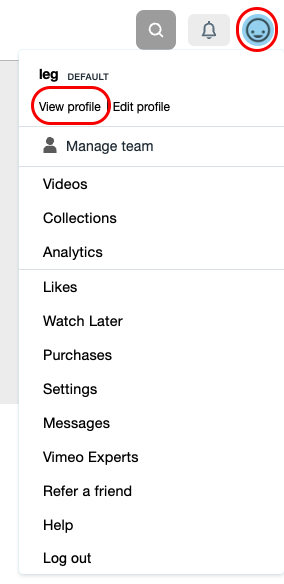
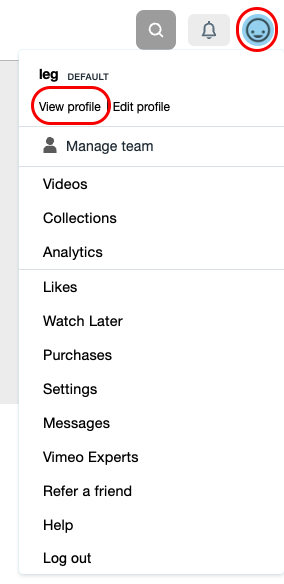
4. Procure o URL com o seguinte aspeto: “https://vimeo.com/user152877985“;
5. Copie o ID de utilizador no final do URL. No exemplo acima, o ID do utilizador seria utilizador152877985. Copie a ID e forneça-a ao seu representante de assistência Dacast.
Nota:
Só podemos extrair vídeos públicos. Se tiver 200 vídeos na sua conta: 100 públicos e os outros 100 privados, apenas os 100 vídeos públicos serão extraídos para o Dacast.
Para garantir que todos os seus vídeos são extraídos com a ferramenta de migração do Vimeo, tem de definir os seus vídeos privados como públicos.
Existem duas formas de tornar públicos os seus vídeos privados para que a nossa equipa de Apoio ao Cliente os possa migrar para o Dacast:
- Altere a privacidade diretamente a partir do vídeo, de privado para público. Abordamos este assunto passo a passo na secção “Utilizar a ID de vídeo” abaixo.
- Pegue nos seus vídeos privados e coloque-os numa montra pública. Abordamos este assunto passo a passo na secção “Utilizar o Showcase ID” abaixo.
ID da montra
Em seguida, tem de obter o seu ID de apresentação do Vimeo. Um mostruário pode conter vários vídeos sob um único ID de mostruário.
- Clique em “Vitrinas” na barra lateral.
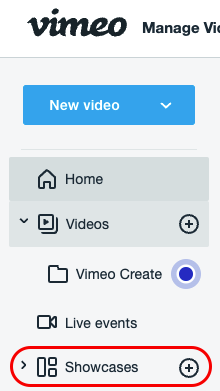
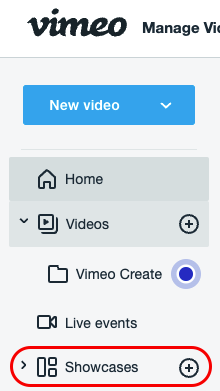
2. Quando clica na ligação Showcases na barra lateral, é apresentado um URL com o seguinte aspeto:
https://vimeo.com/manage/showcases/9510212/info
3. Neste exemplo, pretende o número que se encontra a seguir a showcases/ e antes de info. Neste exemplo, o ID do mostruário é: 9510212
Nota:
As vitrinas privadas requerem a introdução da sua palavra-passe para o processo de extração.
ID do vídeo
A última informação necessária para a ferramenta de migração para o Vimeo da Dacast é o ID do vídeo. Terá de obter a ID do vídeo para cada vídeo individual que pretende migrar para a plataforma Dacast.
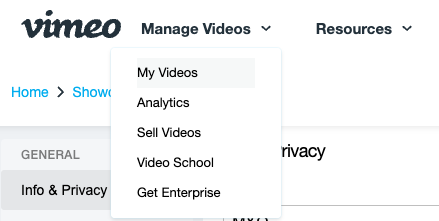
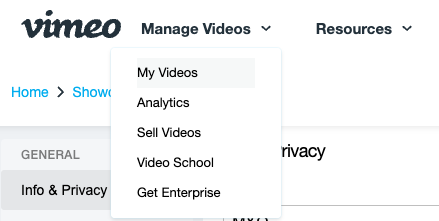
- Clique em “Gerir vídeos” no cabeçalho.
- No menu pendente, clique em “Os meus vídeos.“
- A partir daí, clique na pessoa que pretende migrar. Isto apresentará o URL do vídeo, que terá o seguinte aspeto: https://vimeo.com/manage/videos/619940672;
- A ID do vídeo está localizada no final do URL do vídeo. Neste exemplo, a ID do vídeo é: 619940672
Nota: Não podemos extrair vídeos privados. Os vídeos protegidos por palavra-passe requerem uma palavra-passe para a extração.
No entanto, é possível alterar as definições de privacidade de um vídeo para público, de modo a poder migrar o vídeo para o Dacast, seguindo os passos abaixo:
Pode alterar as definições de privacidade dos vídeos seguindo estes passos no Vimeo depois de ter seguido os passos acima para aceder aos seus vídeos.
- Ao visualizar um vídeo, clique no ícone “Privado” no canto superior direito com um pequeno cadeado à frente.


- Aparecerá um menu pendente. Na parte inferior do menu pendente, diz: ” Público: Qualquer pessoa na Internet pode ver,” com um símbolo de globo à frente das palavras.
- Selecionar “Público”
A definição de privacidade deve agora estar actualizada. Para verificar, basta ver o que diz ao lado do vídeo. Agora deve dizer “Público,” tal como acontece a seguir:


Assim que tiver o ID da sua conta Vimeo, o ID da apresentação e os números de ID do vídeo de todo o conteúdo que pretende transferir para o Dacast, forneça essas informações à nossa equipa de Apoio ao Cliente.
A nossa equipa de apoio ao cliente migrará os seus vídeos do Vimeo para o Dacast sem que tenha de carregar, transferir ou fornecer os ficheiros de origem do vídeo.
Certifique-se de que todos os vídeos são públicos para que possam ser migrados. Se tiver algum vídeo protegido por palavra-passe, forneça à nossa equipa de Apoio ao Cliente a palavra-passe desse conteúdo.
Interessado em copiar vídeos de outra plataforma que não o Vimeo? Por favor, informe-nos.

